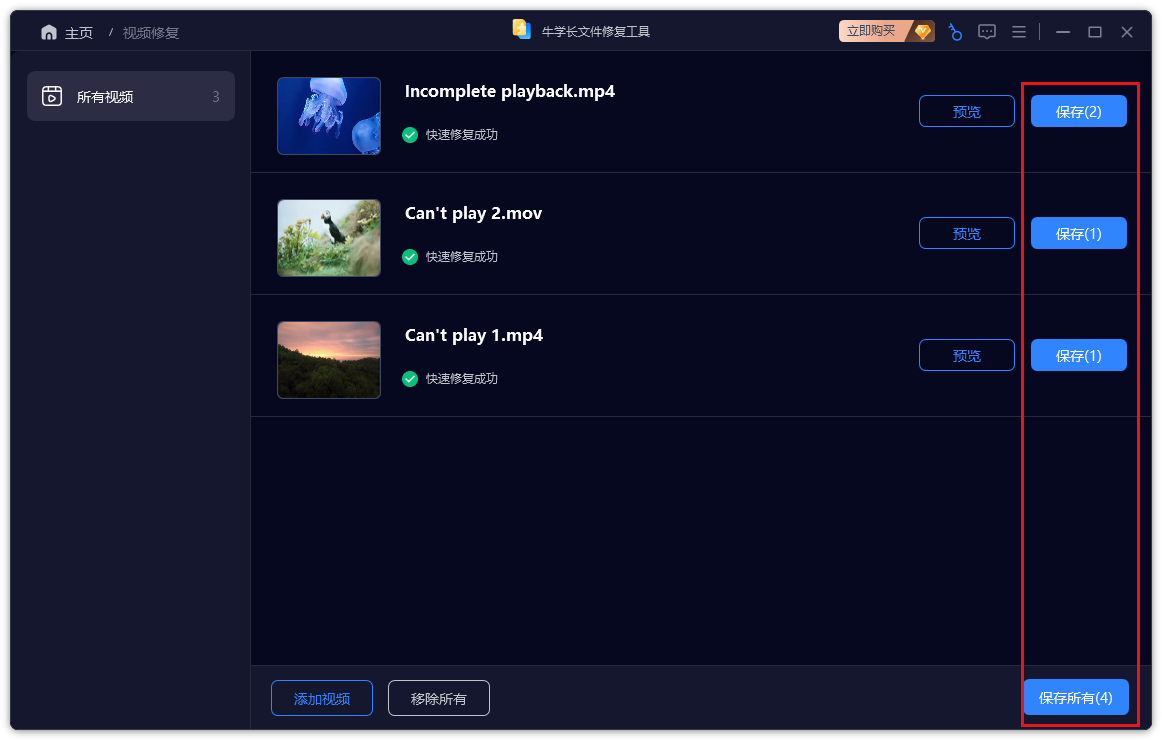视频文件损坏打不开?3 种核心修复方法,新手也能轻松操作
目录
视频文件在传输、存储或编辑过程中可能因断电、格式转换错误、存储介质故障等原因损坏,导致视频无法播放或出现花屏、卡顿、音画不同步等问题。这往往让人手足无措。但实际上,不同类型的视频损坏,通过针对性方法大多能有效修复。本文将从损坏原因解析到分场景实操,带你一步步挽回损坏的视频文件。

一、视频文件损坏原因
在开始修复之前,了解原因有助于我们对症下药:
传输中断:在从相机拷贝到电脑、用手机发送给他人,或通过U盘、网盘传输的过程中,如果连接断开或网络中断,文件可能不完整。
存储设备问题:SD卡、硬盘等存储介质出现坏道、物理损坏或文件系统错误。
录制意外:相机、手机在录制时突然断电、电量耗尽或应用程序崩溃。
不完整的“转码”或“编辑”:使用视频编辑软件导出时软件崩溃,或使用格式转换工具时进程被中断。
病毒或恶意软件:病毒可能会破坏文件头或数据区。
二、视频文件损坏修复方法
方法1、换个播放器试试
有些视频文件本身没问题,只是与默认播放器的解码器不兼容。尝试使用 VLC Media Player等万能播放器打开。它们支持广泛的编解码器,很可能成功播放你的“损坏”文件。
方法2、使用系统自带的修复工具
Windows用户可以尝试使用命令提示符。右键点击“开始”菜单,选择“Windows PowerShell(管理员)”或“命令提示符(管理员)”,输入 chkdsk [驱动器盘符]: /f (例如 chkdsk E: /f)来检查和修复磁盘错误。然后输入 sfc /scannow 来扫描和修复系统文件。
方法3、使用专业的视频修复工具
牛学长文件修复工具,是一款专业的文件修复工具。它支持修复视频、图片、文档、音频的文件,且其操作简单,对于无法打开、显示 "格式不支持"、部分画面丢失等各种问题都可快速修复。
视频修复步骤:
第1步:打开牛学长文件修复工具,点击“视频修复”功能,点击“添加”或直接拖入损坏的视频文件,支持批量添加多个视频。
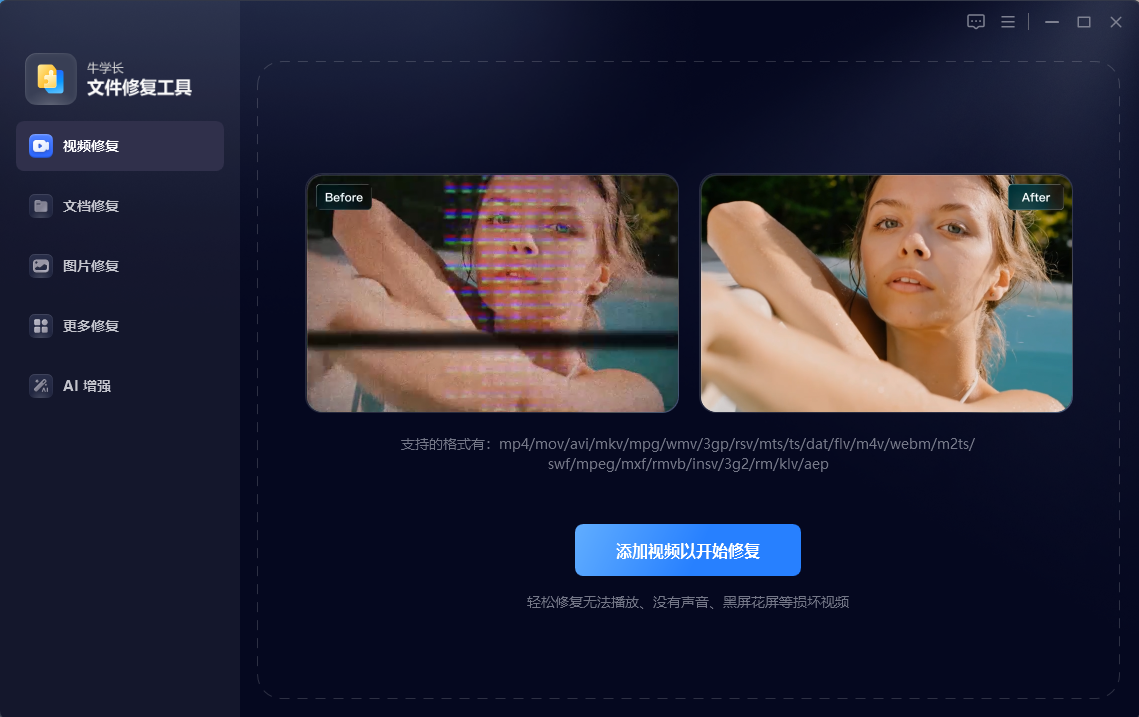
第2步:待视频上传完成后点击“开始修复”,等待软件修复文件。
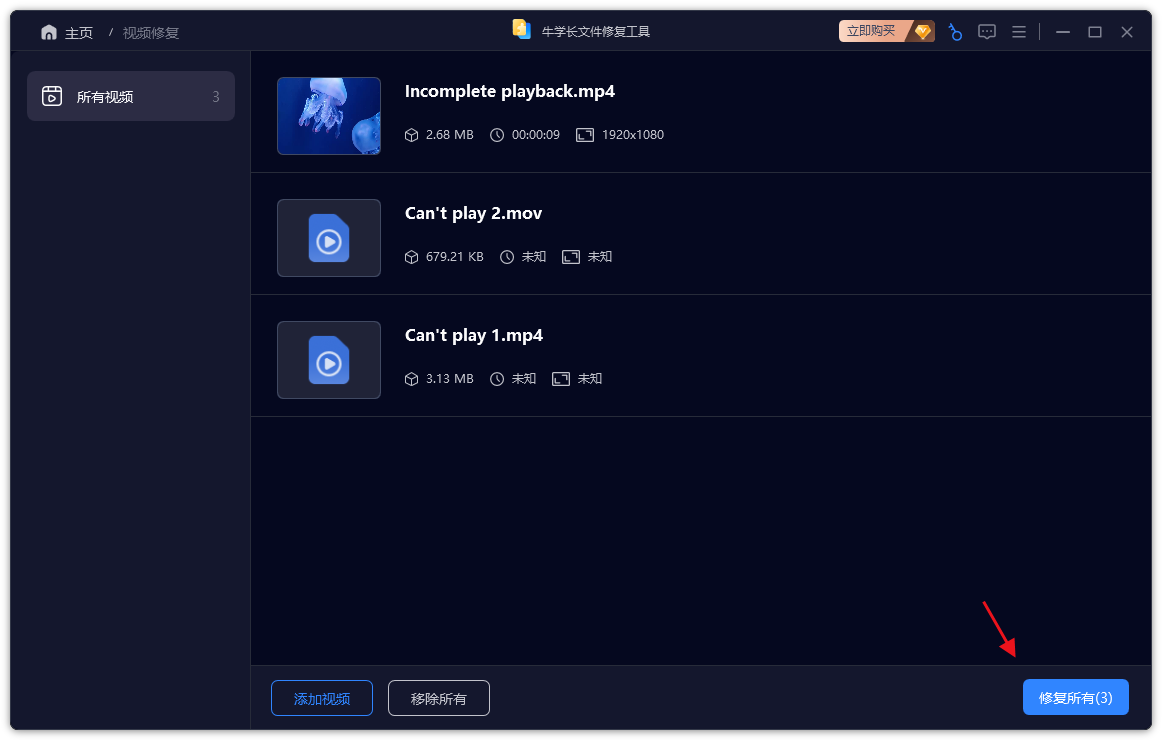
第3步:视频修复成功后,我们可以在列表上点击已修复的视频在线预览修复效果。
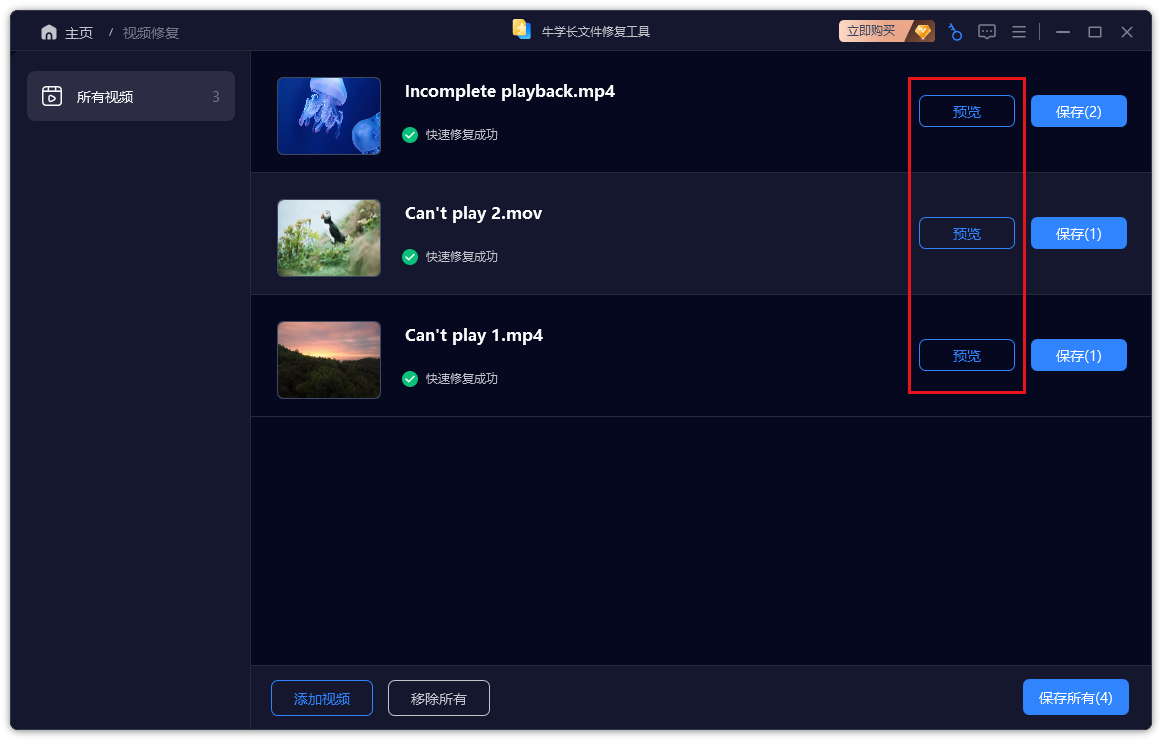
第4步:预览后我们就可点击视频右侧的“保存”按钮导出单个视频,或点击工具的“保存所有”按钮,导出列表中的所有已修复视频。